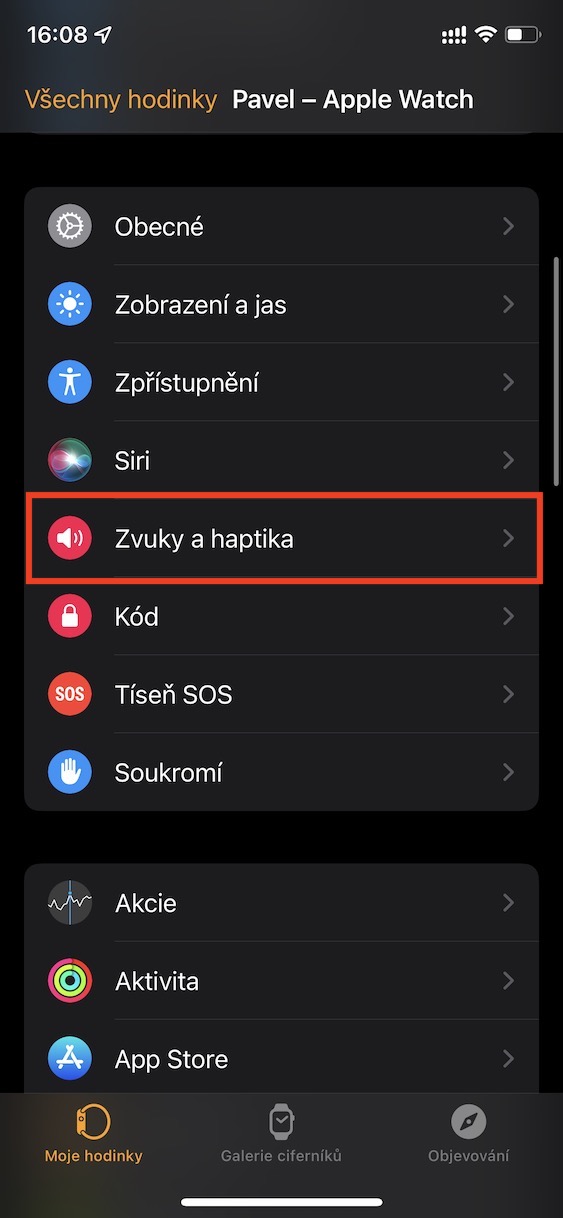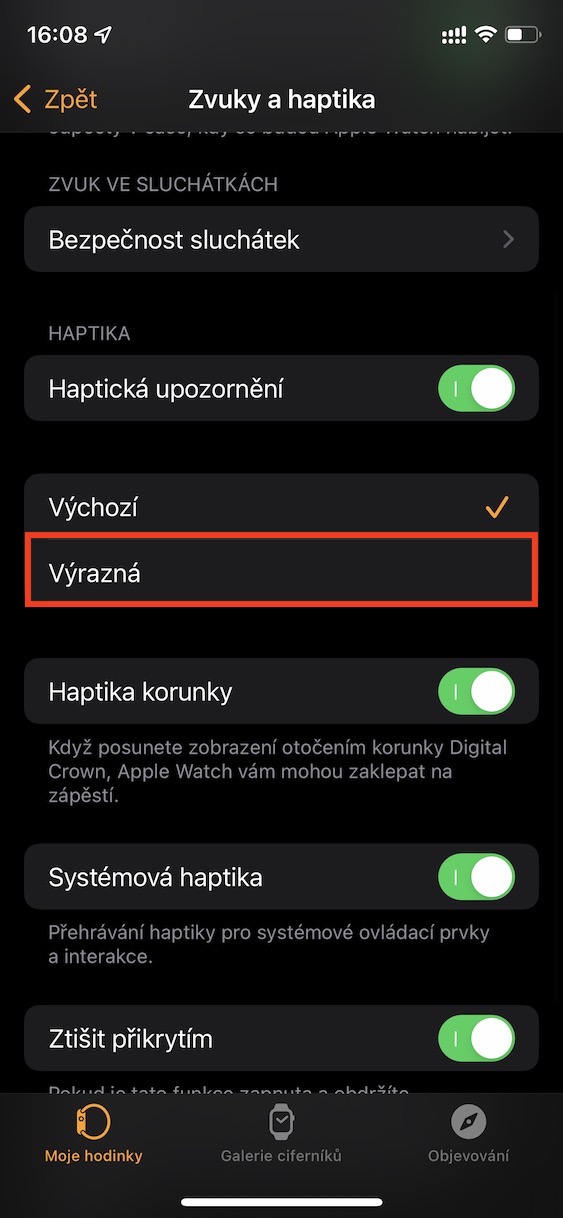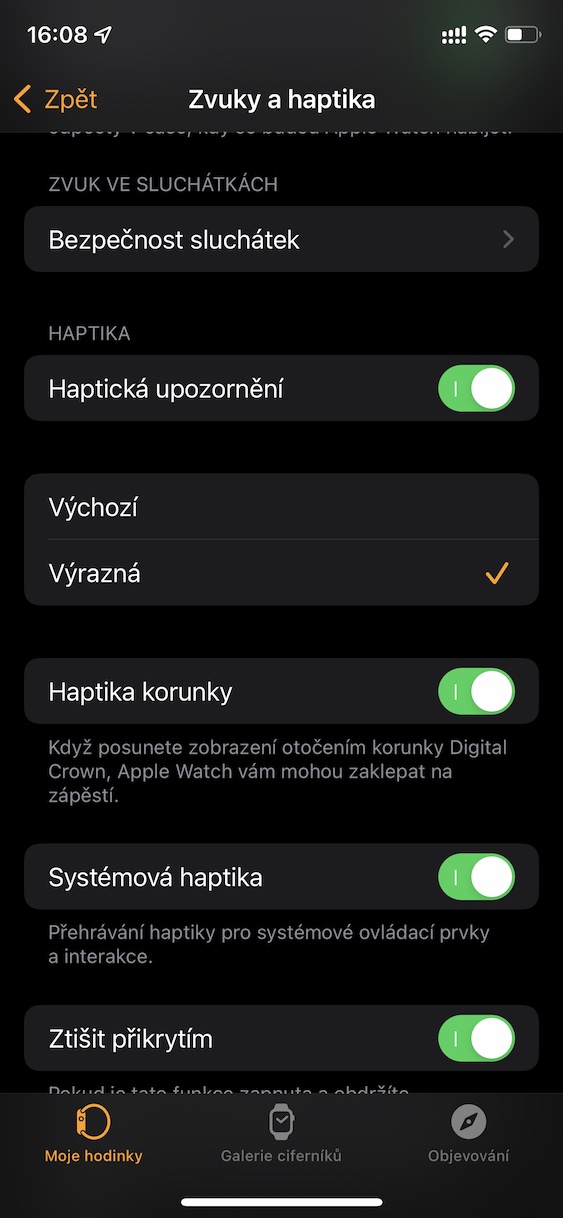ប្រសិនបើអ្នកទទួលបានការជូនដំណឹង Apple Watch នឹងប្រាប់អ្នកអំពីវាតាមបែបបុរាណជាមួយនឹងសំឡេង រួមជាមួយនឹងការឆ្លើយតប haptic ។ បន្ទាប់មកអ្នកប្រើប្រាស់ជាច្រើនប្រើរបៀបស្ងាត់ ដែលមិនមានសំឡេងណាមួយត្រូវបានចាក់សម្រាប់ការជូនដំណឹងចូល ហើយមានតែការឆ្លើយតប haptic ប៉ុណ្ណោះដែលត្រូវបានអនុវត្ត។ ដោយសារនាឡិកាស្ថិតនៅលើកដៃរបស់អ្នក អ្នកអាចមានអារម្មណ៍ថាមានការឆ្លើយតបបែប haptic នេះដោយគ្មានបញ្ហាក្នុងករណីភាគច្រើន ដូច្នេះអ្នកអាចប្រតិកម្មបាន។ ទោះជាយ៉ាងណាក៏ដោយ ប្រសិនបើអ្នកកំពុងធ្វើសកម្មភាពមួយចំនួន ឬប្រសិនបើអ្នកមានសម្លៀកបំពាក់ច្រើន នោះអ្នកប្រហែលជាមិនមានអារម្មណ៍ថាមានការឆ្លើយតបបែប haptic ហើយដូច្នេះខកខានការជូនដំណឹង។ ប៉ុន្តែដំណឹងល្អគឺ Apple បានគិតអំពីរឿងនេះផងដែរ។
វាអាចជា ចាប់អារម្មណ៍អ្នក។

របៀបរៀបចំការឆ្លើយតបការជូនដំណឹង haptic កាន់តែច្បាស់នៅលើ Apple Watch
មានមុខងារដែលមាននៅក្នុងការកំណត់នាឡិកា apple អរគុណដែលអ្នកអាចផ្លាស់ប្តូរភាពខ្លាំងនៃការឆ្លើយតប haptic ទៅជាសម្លេងកាន់តែច្បាស់។ វាមានសារៈប្រយោជន៍សម្រាប់បុគ្គលទាំងអស់នោះ ដែលជារឿយៗយល់ថាខ្លួនឯងមិនអាចទទួលស្គាល់ការជូនដំណឹងដែលចូលមកដោយបើក Apple Watch របស់ពួកគេ។ ប្រសិនបើអ្នកធ្វើការកំណត់នេះ នាឡិកានឹងញ័រកាន់តែខ្លាំងសម្រាប់ការជូនដំណឹងចូល ដែលធ្វើឱ្យវាកាន់តែតិចដែលអ្នកនឹងមិនកត់សម្គាល់ការជូនដំណឹង។ ដើម្បីកំណត់ជម្រើសនេះ សូមអនុវត្តតាមជំហានទាំងនេះ៖
- ដំបូងអ្នកត្រូវចូលទៅកាន់កម្មវិធីដើមនៅលើ iPhone របស់អ្នក។ មើល។
- នៅពេលដែលអ្នកបានធ្វើរួច សូមចូលទៅកាន់ផ្នែកនៅខាងក្រោមអេក្រង់ នាឡិកាដៃរបស់ខ្ញុំ។
- បន្ទាប់មកចុះមួយដុំ ខាងក្រោម កន្លែងដែលត្រូវរក ហើយចុចលើជួរឈរដែលមានឈ្មោះ សំឡេង និង ហបទិច។
- បន្ទាប់មកផ្លាស់ទីទៅម្តងទៀត ចុះក្រោម ហើយនោះទៅប្រភេទ Haptics ។
- នៅទីនេះអ្នកគ្រាន់តែត្រូវការចុច ធីក លទ្ធភាព ប្លែក។
ដូច្នេះ ដោយប្រើនីតិវិធីខាងលើ អ្នកអាចរៀបចំការឆ្លើយតប haptic កាន់តែច្បាស់នៅលើ Apple Watch របស់អ្នក។ ដូច្នេះនៅពេលដែលអ្នកទទួលបានការជូនដំណឹង អ្នកនឹងមានអារម្មណ៍ថាញ័រនៅលើកដៃរបស់អ្នកកាន់តែខ្លាំង។ អ្នកអាចពិនិត្យមើលភាពខុសគ្នារវាង Default និង Expressive Haptics ដោយចុចលើជម្រើសនីមួយៗ - នៅពេលដែលអ្នកជ្រើសរើសវា នោះ haptics នឹងលេងក្នុងរបៀបជាក់លាក់មួយ។ នៅក្នុងផ្នែកការកំណត់នេះ អ្នកអាចកំណត់ haptics រួម រួមទាំង crown haptics ប្រព័ន្ធ haptics ជាដើម។